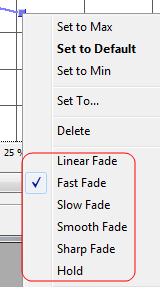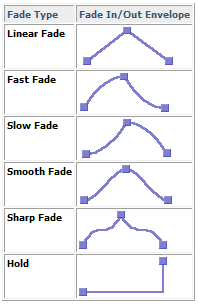Данная статья является частью цикла статей "Sound Forge"
| Необходимо перевести статью или её часть. Вы можете помочь улучшить эту статью, переведя её на русский язык. |
Pitch Bend позволяет изменять высоту тона аудиоданных за период времени. Например, с помощью этой функции вы можете сделать так, что ваш звук будет медленно повышаться от начала до конца записи, если вам нужен такой эффект. Функция Pitch Bend весьма универсальна и позволяет нарисовать огибающую, изменяющую высоту звукового файла с течением времени.

- Graph - график изменения высоты тона с течением времени. На левой шкале графика (ось х) показаны значения высоты тона, которые могут находиться в диапазоне от -24 до +24 полутонов (в соответствии с параметром Range (+/-24), ползунок установки которого расположен непосредственно около графика, слева);
- Range - диапазон значений высоты тона;
- Envelope - огибающая изменения питча. На графике показана линия, представляющая собой изгиб высоты тона, который будет применен к выделенным аудиоданным. Если смотреть на линию слева направо, левый ее конец представляет начало выделения аудиоданных, а правый — конец выделения аудиоданных. Если бы линия была настроена так, что левый конец был бы внизу графика, а правый — вверху, к вашим аудиоданным было бы применено быстрое понижение тона, а затем его постепенное повышение. Это происходит потому, как вы можете видеть, что левый конец линии установлен на высоте тона, меньшей, чем нормальная (представленной нулем в середине графика), а правый конец — на высоте тона, большей, чем нормальная. Поэтому высота тона должна быстро начаться при меньшем значении, постепенно вырасти до нормальной, а затем — до высшего значения;
- Preserve original duration - позволяет сохранить длительность трека при изменении высоты тона. Эту опцию наиболее целесообразно применять при небольших вариациях высоты (до +/- 2 полутонов);
- Show wave - отображение волны звука изменяемой области на графике;
- none - не отображать;
- Left channel only - отображает волну левого канала;
- Right channel only - отображает волну правого канала;
- Mix channels - отображает одновременно волны правого и левого каналов.
- Reset Envelope - сбрасывает настройки огибающей.
Настройка огибающей
Для того чтобы более тонко настроить огибающую щёлкните по точке на линии правой кнопкой мыши и выберите необходимый вам вариант из списка: